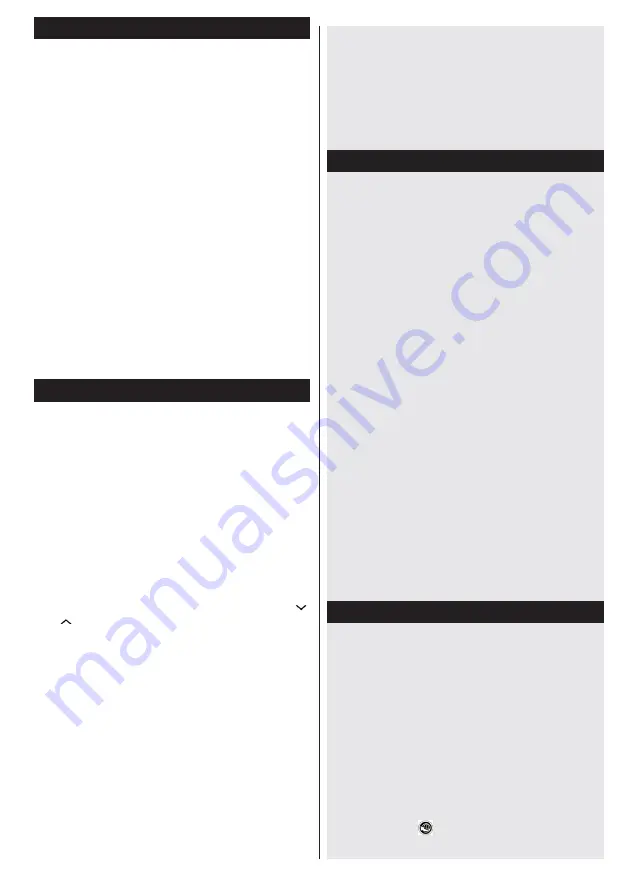
Română
- 43 -
Utilizarea serviciului de reţea DLNA
DLNA (Digital Living Network Alliance) este un
standard care facilitează procesul de vizualizare a
echipamentelor electronice digitale şi le face mai uşor
de utilizat pe o reţea domestică. Pentru mai multe
informaţii, vizitaţi www.dlna.org.
Standardul DLNA vă permite să vizualizaţi şi să redaţi
poze, muzică, videoclipuri salvate pe serverul media
DLNA conectat la reţeaua domestică.
1. Instalarea Nero Media Home
Funcţia DLNA nu poate fi utilizată dacă programul
serverului nu este instalat pe computerul
dumneavoastră. Pregătiţi computerul cu programul
Nero Media Home furnizat. Pentru mai multe informaţii
despre instalare, consultaţi secţiunea „Nero Media
Home Installation (Instalarea programului Nero Media
Home)”.
2. Conectarea la o reţea cablată sau
wireless
Consultaţi capitolul Setări reţea pentru informaţii detaliate
privind configurarea.
3. Redare fişiere partajate prin intermediul
Navigator media
Selectaţi
Navigator media
utilizând butonul
Stânga
sau
Dreapta
din meniul principal şi apăsaţi butonul
OK
. Browserul media va fi afişat.
DLNA
Suportul DLNA este disponibil doar în modul
directorului Navigator media. Pentru a activa modul
directorului, mergeţi la fila
Setări
din ecranul Navigator
media principal şi apăsaţi
OK
. Din opţiunile de setare,
selectaţi fila
Stil vizualizare
şi schimbaţi către
Director
folosind butoanele
Stânga
sau
Dreapta
.
Selectaţi tipul de media dorit şi apăsaţi
OK.
În cazul în care configuraţiile de partajare sunt setate
corespunzător, următorul mesaj OSD se va afişa după
ce selectaţi tipul de media dorit. Selectaţi
OK
pentru a
afişa reţeaua selectată sau conţinutul memoriei USB.
Dacă doriţi să reîncărcaţi lista dispozitivelor, apăsaţi
butonul
VERDE
. Puteţi apăsa
MENU
pentru a ieşi.
Dacă sunt găsite reţele disponibile, acestea vor fi
afişate pe ecran. Selectaţi serverul media sau reţeaua
la care doriţi să vă conectaţi utilizând butoanele „
”
sau „ ” şi apăsaţi
OK
.
Dacă selectaţi tipul media
Video
şi alegeţi un
dispozitiv dintr-un meniu de selectare, un nou ecran
meniu va apărea, după cum este indicat mai jos
.
Selectaţi
Videoclipuri
din acest ecran pentru a lista
toate fişierele video disponibile din reţeaua selectată.
Pentru a reda alte tipuri de media din acest ecran,
trebuie să reveniţi la ecranul Navigator media şi să
selectaţi tipul media dorit şi apoi să efectuaţi din nou
selectarea reţelei. Consultaţi secţiunea Redare USB
în Navigator media pentru mai multe informaţii privind
redarea fişierelor.
Fişierele subtitrare nu rulează dacă vizualizaţi
videoclipuri din reţea prin DLNA.
Puteţi conecta un singur televizor cu DLNA la aceeaşi
reţea. În cazul în care apar probleme în cadrul reţelei
DLNA, vă rugăm deconectaţi televizorul de la priza
din perete şi apoi reconectaţi-l. Modul tur sau salt nu
sunt compatibile cu funcţia DLNA.
Notă:
Este posibil ca unele computere să nu poată
utiliza funcţie DLNA din cauza administratorului şi
setărilor de securitate (cum ar fi computerele de uz
comercial).
Pentru cel mai bun flux de reţea domestică cu acest
televizor, software-ul Nero furnizat ar trebui instalat.
ECRAN WIRELESS
Wireless Display (Ecran Wireless) este un standard
pentru redarea de imagini video şi sunete de la Wi-Fi
Alliance. Această funcţie vă oferă abilitatea de a folosi
televizorul dvs. ca ecran wireless.
Folosirea cu dispozitive mobile
Există standarde diferite care permit partajarea de
ecrane şi de conţinut grafic, video şi audio între
dispozitivul mobil şi televizor.
Introduceţi dongle-ul USB wireless în televizor mai
întâi, dacă televizorul nu are funcţie WiFi internă.
Apoi apăsaţi butonul Source (Sursă) de te telecomandă
şi alegeţi sursa Wireless Display (Ecran Wireless).
Apare un ecran care vă comunică faptul că televizorul
e gata de conectare.
Deschideţi aplicaţia de partajare pe dispozitivul
mobil. Aceste aplicaţii au denumiri diferite pentru
fiecare marcă, consultaţi manualul de instrucţiuni al
dispozitivului mobil pentru informaţii detaliate.
Scanaţi după dispozitive. După ce selectaţi televizorul
şi faceţi conexiunea, ecranul dispozitivului dvs. va fi
afişat pe televizor.
Notă: Această funcţie poate fi folosită doar dacă
dispozitivul mobil acceptă această funcţie. Procesele
de scanare şi conectare diferă în funcţie de programul
folosit. Dispozitivele mobile bazate pe Android
trebuie să aibă versiunea software V4.2 sau versiuni
superioare.
Portal Internet
Puteţi accesa modul PORTAL utilizând televizorul.
Pentru a face acest lucru, este necesară o conexiune
la internet activă. Urmaţi paşii de la secţiunea
Conectarea la o reţea cablată/wireless pentru a
conecta televizorul la internet. După ce este stabilită
această conexiune puteţi selecta sau vizualiza
opţiunile de portal.
Notă: Conexiunea broadband la internet este
necesară pentru o vizualizare la calitate mare.
Asiguraţi-vă că unitatea este ventilată corespunzător!
Trebuie să setaţi datele referitoare la Ţară şi Limbă
corect din Prima instalare pentru operarea adecvată
a portalului internet.
Apăsaţi butonul „ ” de pe telecomandă şi opţiunile
aplicaţiei portal vor fi afişate. Opţiunile aplicaţiei vor
Содержание 55HL810F
Страница 1: ...Manual de utilizare Operating Instructions Hasz nlati Utas t st Y www horizon europe com 55HL810F...
Страница 3: ...55HL810F 0329068...
Страница 78: ...75 76 78 78 1 81 83 USB 84 88 91 DLNA 94 96 97 97 99 AV HDMI 99 USB 100...
Страница 79: ...76 10 e...
Страница 80: ...77 II II 1 1 i CLASS 1 LASER PRODUCT 2...
Страница 84: ...81 1 2 3 4 5 6 7 8 OK DTV 9 10 11 12 1 13 14 15 16 17 18 19 20 21 22 1 7 23ft 1 2 1 2...
Страница 85: ...82 23 24 2 25 26 27 28 29 30 31...
Страница 91: ...88 VGA Scart SCART PIN8 OK HDMI True Black HDMI 5 5 RGB RGB PC OK PC V PC V PC PC VGA PC VGA...
Страница 92: ...89 AVL USB USB...
Страница 93: ...90 DLNA renderer DLNA DLNA 3D DLNA Renderer CEC CEC Left Right FollowMe TV FollowMe TV to DMR DVB DVB DVB DVB...
Страница 94: ...91 parental control 0000 4725 OK USB OK OK OK OK OK Nero Media Home DLNA Nero Media Home...
Страница 100: ...97 AV USB USB USB U SB USB USB OK 3 AM 03 00 2 Power...
















































